Tárolási célok megtekintése és kezelése
A tárolócélok beállításainak lapja a HPC Cache egyes tárolási céljaival kapcsolatos információkat jeleníti meg, és lehetővé teszi az egyes tárolási célok kezelését.
Ez a lap egy segédprogrammal is rendelkezik az egyes tárolóhelyekhez lefoglalt gyorsítótárterület testreszabásához. A részletekért olvassa el a gyorsítótár-tároló lefoglalása című cikket.
Tipp.
A tárolási célok Azure CLI-vel történő felsorolására vonatkozó utasításokat a Tárolási célok hozzáadása című cikk tartalmazza. Előfordulhat, hogy az itt felsorolt egyéb műveletek még nem érhetők el az Azure CLI-ben.
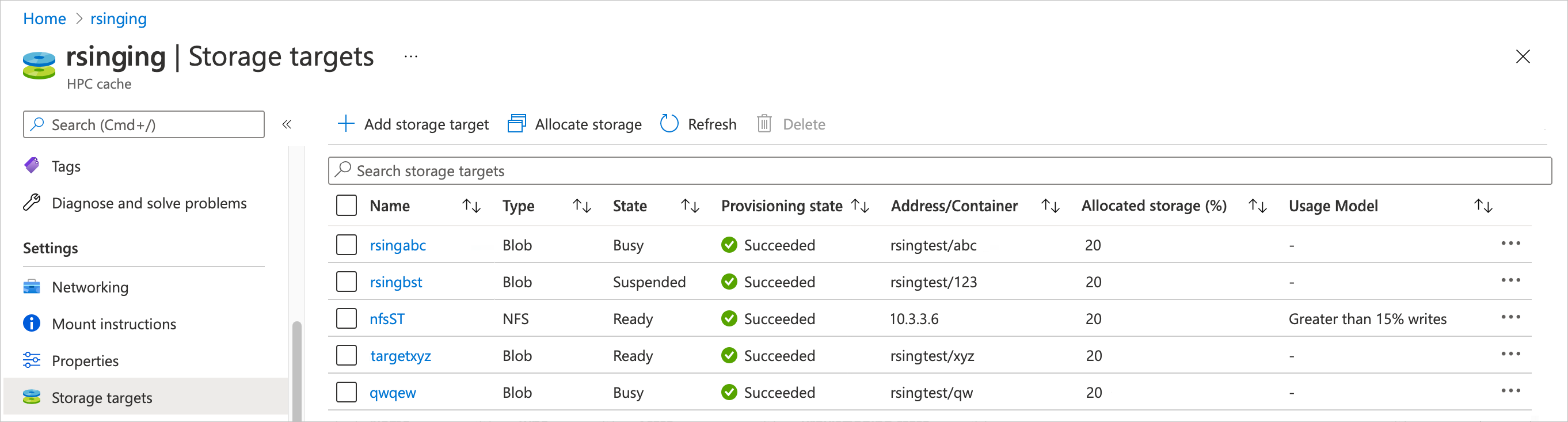
Tárolási célok kezelése
Az egyes tárolási célokon felügyeleti műveleteket hajthat végre. Ezek a műveletek kiegészítik a Gyorsítótár kezelése című témakörben ismertetett gyorsítótárszint-beállításokat.
Ezek a vezérlők segíthetnek a váratlan helyzetekből való helyreállításban (például egy nem válaszoló tárolócél esetén), és lehetővé teszik bizonyos automatikus gyorsítótár-műveletek felülbírálását (például a módosított fájlok hosszú távú tárolórendszerbe való visszaírását).
Nyissa meg a Storage-célok lapot az Azure Portalon. A feladatok listájának megnyitásához kattintson a tároló céllistájának jobb szélén található ... képre.
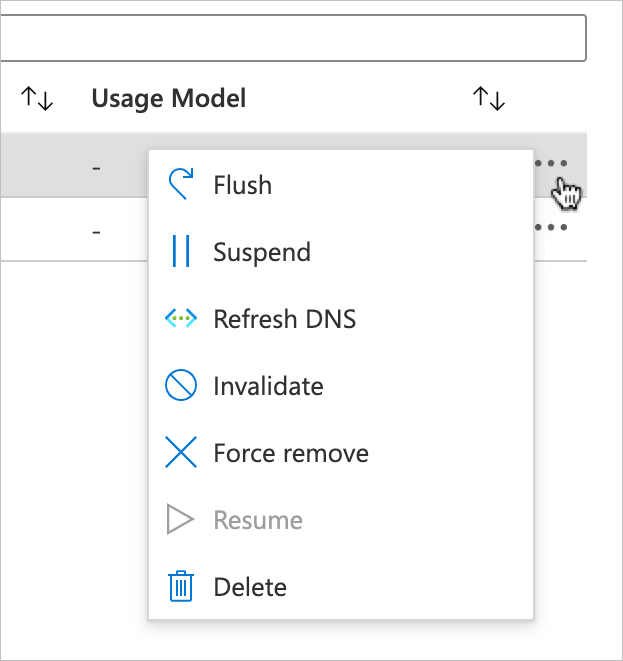
Ezek a lehetőségek érhetők el:
- Kiürítés – Az összes gyorsítótárazott módosítás írása a háttértárba
- Felfüggesztés – Ideiglenesen állítsa le a tárolási célhelyet a kérések kiszolgálásában
- DNS frissítése – A tároló cél IP-címének frissítése egyéni DNS-kiszolgálóról vagy privát Azure Storage-végpontról
- Invalidate – Elveti a gyorsítótárazott fájlokat ebből a tárolási célból (az érvénytelenítés adatvesztést okozhat)
- Eltávolítás kényszerítése – Tárolóhely törlése, biztonsági lépések kihagyása (Az eltávolítás kényszerítése adatvesztést okozhat)
- Folytatás – Felfüggesztett tárterület-cél ismételt üzembe helyezésének visszaállítása
- Törlés – Tárolóhely végleges eltávolítása
Ezekről a lehetőségekről további információt a cikk további részében talál.
Gyorsítótárazott fájlok írása a tárolóhelyre
A Kiürítés beállítás arra utasítja a gyorsítótárat, hogy azonnal másolja a gyorsítótárban tárolt módosított fájlokat a háttérrendszerbe. Ha például az ügyfélgépek ismétlődően frissítenek egy adott fájlt, az a gyorsítótárban lesz tárolva a gyorsabb hozzáférés érdekében. A fájlmódosításokat a rendszer nem írja be a hosszú távú tárolórendszerbe néhány perctől egy óránál hosszabb ideig.
A Kiürítés művelet arra utasítja a gyorsítótárat, hogy minden fájlt a tárolórendszerbe írjon.
A gyorsítótár csak a kiürítés befejezése után fogadja el az ügyfelektől érkező kéréseket a tárterületen lévő fájlokra vonatkozóan.
Ezzel a beállítással meggyőződhet arról, hogy a háttértár a biztonsági mentés előtt fel van töltve, vagy olyan helyzetben, amikor meg szeretné győződni arról, hogy a háttértár friss frissítésekkel rendelkezik.
Ez a beállítás elsősorban az írási gyorsítótárazást tartalmazó használati modellekre vonatkozik. A gyorsítótárhasználati modellek ismertetése az olvasási és írási gyorsítótárazással kapcsolatos további információkért.
Tipp.
Ha adott egyedi fájlokat a teljes gyorsítótár tartalmának írása nélkül kell visszaírnia egy tárolóhelyre, fontolja meg a HPC Cache NFSv3 ügyfélkódtár-disztribúciójában található flush_file.py szkriptet. További információ a fájlvisszaírás testreszabása az Azure HPC Cache-ben.
Tárolási cél felfüggesztése
A felfüggesztési funkció letiltja az ügyfél hozzáférését egy tárolóhelyhez, de nem távolítja el véglegesen a tárolóhelyet a gyorsítótárból. Ezt a lehetőséget akkor használhatja, ha le kell tiltania egy háttértárrendszert karbantartás, javítás vagy csere céljából.
Felfüggesztett tárterület-cél üzembe helyezésének visszaállítása
A folytatással feloldhatja a tárolási célhely felfüggesztését.
IP-cím frissítése
Bizonyos esetekben előfordulhat, hogy frissítenie kell a tárolóhely IP-címét. Ez két forgatókönyvben fordulhat elő:
A gyorsítótár az alapértelmezett beállítás helyett egyéni DNS-rendszert használ, és a hálózati infrastruktúra megváltozott.
A tárolási cél egy privát végpont használatával éri el az Azure Blob- vagy NFS-alapú blobtárolót, és frissítette a végpont konfigurációját. (A privát végpontok módosítása előtt fel kell függesztenie a tárolási célokat az előfeltételekről szóló cikkben leírtak szerint.)
Egyéni DNS-rendszer esetén lehetséges, hogy az NFS-tároló cél IP-címe megváltozik a háttérbeli DNS-változások miatt. Ha a DNS-kiszolgáló megváltoztatja a háttérrendszer IP-címét, az Azure HPC Cache elveszítheti a tárolórendszerhez való hozzáférést. Ideális esetben a gyorsítótár egyéni DNS-rendszerének kezelőjével kell együttműködnie, hogy megtervezze a frissítéseket, mert ezek a módosítások elérhetetlenné teszik a tárolót.
Ha privát végpontot használ a biztonságos tárhoz való hozzáféréshez, a végpont IP-címe megváltozhat, ha módosítja annak konfigurációját. Ha módosítania kell a privát végpont konfigurációját, felfüggesztheti a végpontot használó tárolási célt (vagy célokat), majd az újraaktiváláskor frissítse az IP-címüket. További információkért olvassa el a Privát végpontok használata című cikket.
A tárolóhely IP-címének frissítéséhez használja a DNS frissítése lehetőséget. A gyorsítótár lekérdezi az egyéni DNS-kiszolgálót vagy a privát végpontot egy új IP-címhez.
Ha sikeres, a frissítésnek két percnél kevesebb időt kell igénybe vennie. Egyszerre csak egy tárolási célhelyet frissíthet; várjon, amíg az előző művelet befejeződik, mielőtt megpróbálna egy másikat.
Megjegyzés:
A "DNS frissítése" beállítás le van tiltva azon NFS-tárolópéldányok esetében, amelyek a DNS-állomásnév helyett IP-címeket használnak.
Tárolóhely gyorsítótár tartalmának érvénytelenítése
Az Invalidate beállítás arra utasítja a HPC Cache-t, hogy a tárolóhely összes gyorsítótárazott fájlját elavultként jelölje meg. Amikor az ügyfél legközelebb kéri ezeket a fájlokat, a rendszer lekéri őket a háttértárrendszerből.
Ezt a lehetőséget akkor használhatja, ha közvetlenül frissíti a háttértárrendszer fájljait, és azonnal elérhetővé szeretné tenni ezeket a módosításokat a HPC Cache-hez csatlakozó ügyfelek számára.
Megjegyzés:
Ha írási gyorsítótárazást használ ehhez a tárolóhelyhez, a gyorsítótár érvénytelenítésével adatvesztést okozhat. Ha egy ügyfél módosította a gyorsítótárat, de még nem másolták át a háttértárrendszerbe, a módosítás el lesz vetve.
Az ügyfél írásának gyorsítótárba való mentése és a fájl hosszú távú tárolórendszerbe való írásának időtartama változó. A HPC Cache nem tudja megállapítani, hogy egy adott fájl vissza lett-e írva a tárolórendszerbe, mielőtt érvénytelenítené a gyorsítótárat.
Ha meg kell győződnie arról, hogy a gyorsítótárazott módosítások a háttérrendszerbe vannak mentve, használja a Flush parancsot.
További információ a gyorsítótárhasználati modellek írási gyorsítótárazásáról és a fájlok visszaírási késleltetéséről.
Tárolóhely eltávolításának kényszerítása
Megjegyzés:
Ez a beállítás adatvesztést okozhat az érintett tárolási cél esetében.
Ha egy tárolási cél nem távolítható el normál törlési művelettel, az Eltávolítás kényszerítése lehetőséggel törölheti azt az Azure HPC Cache-ből.
Ez a művelet kihagyja azt a lépést, amely szinkronizálja a gyorsítótárban lévő fájlokat a háttérrendszer fájljaival. Nincs garancia arra, hogy a HPC Cache-ben írt módosítások a háttértárrendszerbe lesznek írva, így a módosítások elveszhetnek, ha ezt a beállítást használja.
Azt sem garantálja, hogy a háttértárrendszer elérhető lesz a gyorsítótárból való eltávolítás után.
A kényszerített eltávolítás általában csak akkor használatos, ha egy tárolóhely nem válaszol, vagy máskülönben rossz állapotban van. Ez a beállítás lehetővé teszi a rossz tárolási cél eltávolítását ahelyett, hogy drasztikusabb műveletet kellene elvégeznie.
Tárolási cél törlése
A tárolási célokat az Azure Portalon vagy az AZ CLI-vel törölheti.
A normál törlési beállítás véglegesen eltávolítja a tárolócélt a HPC-gyorsítótárból, de először szinkronizálja a gyorsítótár tartalmát a háttértárrendszerrel. Ez eltér a kényszertörlési beállítástól, amely nem szinkronizálja az adatokat.
A tárolási cél törlése eltávolítja a tárolórendszer és az Azure HPC Cache társítását, de nem módosítja a háttérrendszert. Ha például Azure Blob Storage-tárolót használt, a tároló és tartalma továbbra is létezik, miután törölte a gyorsítótárból. Hozzáadhatja a tárolót egy másik Azure HPC Cache-gyorsítótárhoz, újra hozzáadhatja a gyorsítótárhoz, vagy törölheti az Azure Portalon.
Ha nagy mennyiségű módosított adat található a gyorsítótárban, a tárolóhely törlése több percet is igénybe vehet. Várja meg, amíg a művelet befejeződik, hogy az adatok biztonságosan legyenek tárolva a hosszú távú tárolórendszerben.
Egy tárolási cél eltávolításához nyissa meg a Storage-célok lapot. Kattintson a következőre: "..." a tárolási cél mellett válassza a Törlés lehetőséget a menüből.
A tároló célállapotának ismertetése
A tárolási céllista kétféle állapotot jelenít meg: állapotot és kiépítési állapotot.
- Az állapot a tárolási cél működési állapotát jelzi. Ez az érték rendszeresen frissül, és segít megérteni, hogy a tárolási cél elérhető-e az ügyfélkérésekhez, és hogy mely felügyeleti lehetőségek érhetők el.
- A kiépítési állapot azt jelzi, hogy a tárolási cél hozzáadásának vagy szerkesztésének utolsó művelete sikeres volt-e. Ez az érték csak a tárolási cél szerkesztésekor frissül.
Az Állapot érték befolyásolja, hogy mely felügyeleti beállításokat használhatja. Íme egy rövid magyarázat az értékekről és azok hatásairól.
- Kész – A tárolási cél megfelelően működik, és elérhető az ügyfelek számára. Ezen a tárolási célon bármelyik felügyeleti lehetőséget használhatja (a Folytatás kivételével, amely csak a felfüggesztett tárolási célokra érvényes).
- Foglalt – A tárolási cél egy másik műveletet dolgoz fel. Törölheti vagy kényszerítheti a tárolóhely eltávolítását.
- Felfüggesztve – A tárolási cél offline állapotba lett állítva. Továbbra is kiürítheti, törölheti vagy kényszerítheti a tároló célhelyének eltávolítását. Válassza a Folytatás lehetőséget a cél ismételt üzembe helyezéséhez.
- Kiürítés – A tárolási cél adatok írása a háttértárba. A cél nem tudja feldolgozni az ügyfélkéréseket kiürítés közben, de az adatok írásának befejezése után automatikusan visszalép az előző állapotába.
Gyorsítótár-tároló lefoglalása
Igény szerint konfigurálhatja az egyes tárolóhelyek által használható gyorsítótár-tárterület mennyiségét. Ez a funkció lehetővé teszi, hogy előre tervezze, hogy rendelkezésre álljon hely egy adott tárolórendszer fájljainak tárolására.
Ha nem szabja testre a tárterület-kiosztást, minden tárolási cél egyenlő arányban kapja meg a rendelkezésre álló gyorsítótárterületet.
Kattintson a Tárterület lefoglalása gombra a gyorsítótár-lefoglalás testreszabásához.
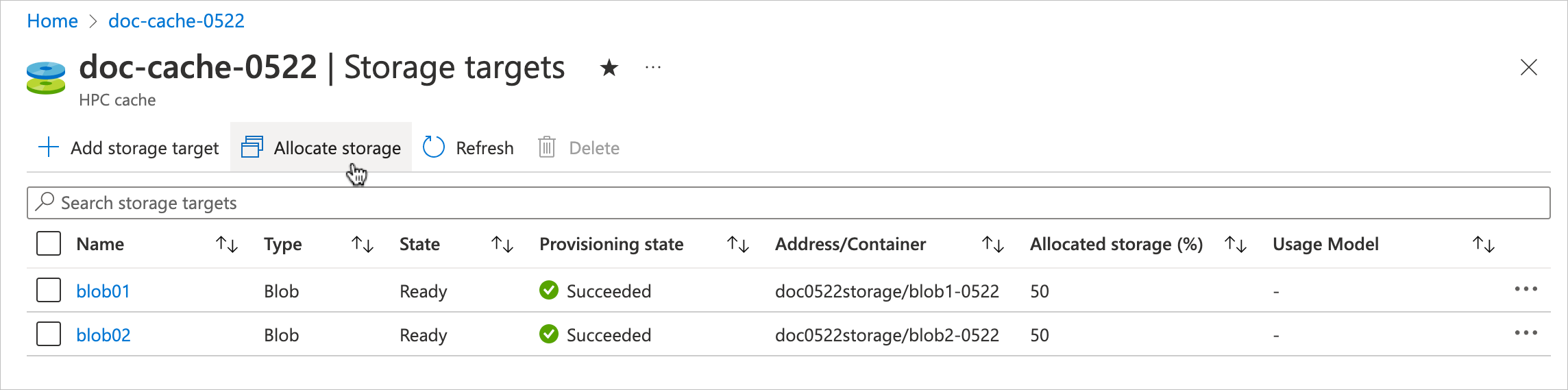
A Tárterület lefoglalása panelen adja meg az egyes tárolóhelyekhez hozzárendelni kívánt gyorsítótárterület százalékos arányát. A tárterület-foglalásoknak összesen 100%-nak kell lenniük.
Ne feledje, hogy némi gyorsítótárterületet használ a rendszer a többletterheléshez, ezért a gyorsítótárazott fájlok számára rendelkezésre álló teljes tárterület nem pontosan megegyezik a HPC Cache létrehozásakor kiválasztott kapacitással.
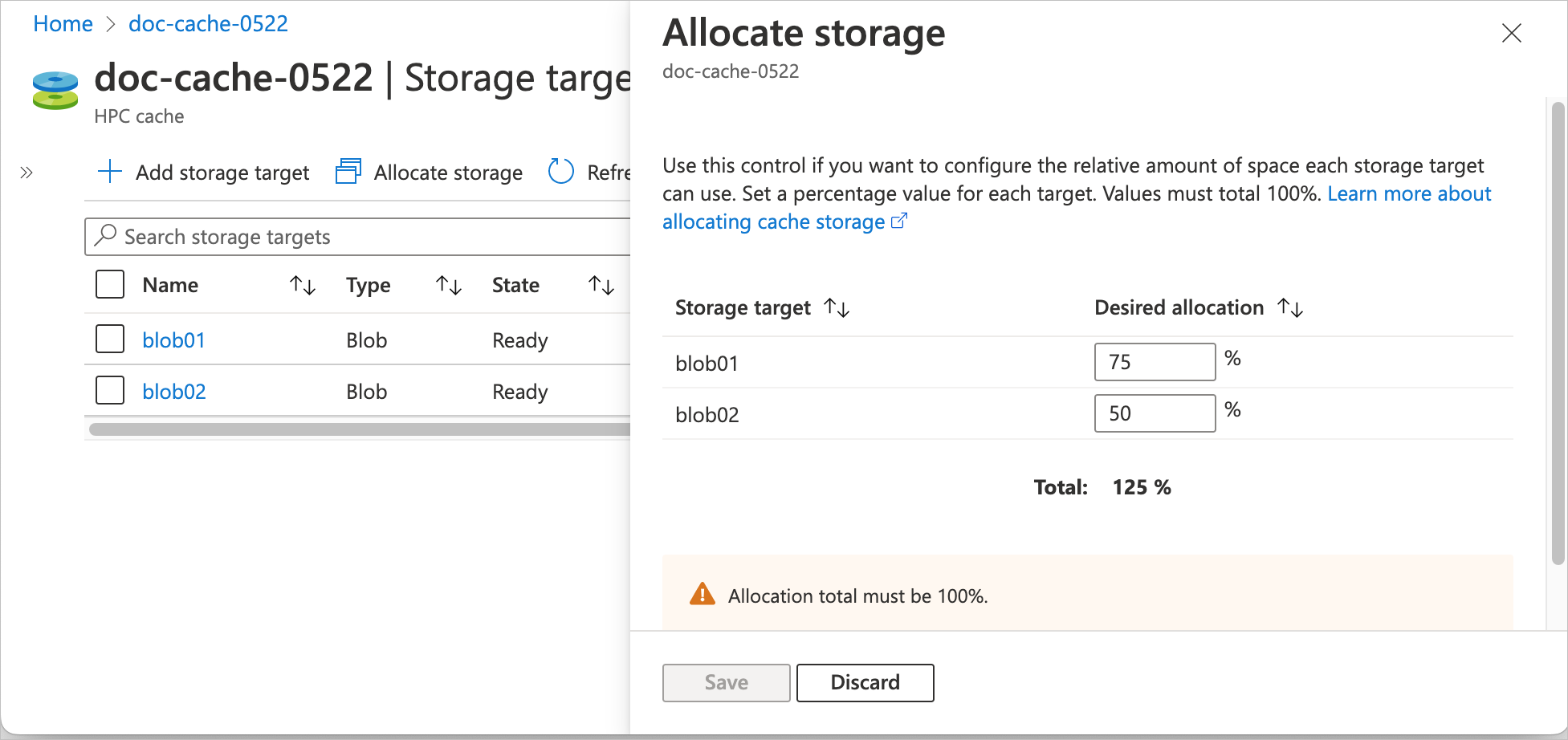
A foglalás befejezéséhez kattintson a Mentés gombra.
Következő lépések
- Tudnivalók a gyorsítótárszintű felügyeleti műveletekről
- Tárterület-cél szerkesztése